Přenášení souborů mezi Androidem a Windows 11 přes Bluetooth

Návod, jak odesílat nebo přijímat soubory mezi zařízením Microsoft Windows 10 a Android zařízením pomocí Bluetooth souborového přenosu
Chcete vypadat jako anime postava? No, Facebook nám dal příležitost konečně se rozhodnout, jak bychom měli vypadat v naší kreslené postavičce. Funkce, o které mluvím, jsou zcela noví FB Avataři, kteří přinášejí zprávy po celém světě a všichni fanoušci Facebooku zoufale touží tuto funkci používat. Někteří z vás by si pamatovali Bitmoji od Snapchatu, ale FB Avataři jsou daleko napřed, protože dokážou zobrazit spoustu emocí, včetně základních smíchu, pláče, zloby a lásky. Jsem si jistý, že to mohlo vyvolat nadšení z toho, jak vytvořit Facebook Avatar.
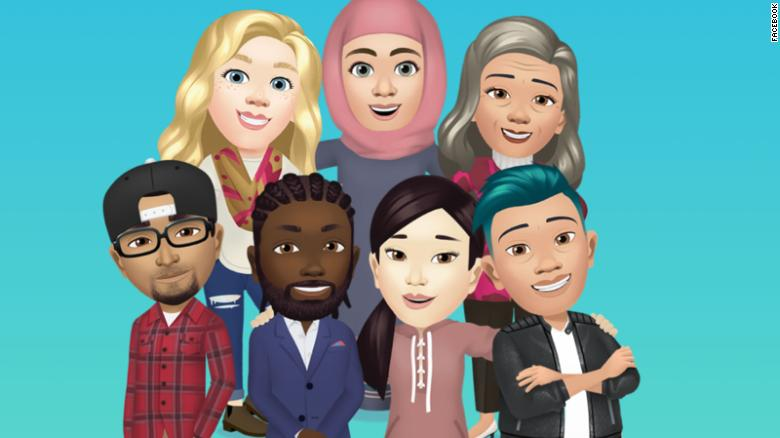
Zdroj obrázku: CNN
Tyto zbrusu nové Facebook Avatary lze přizpůsobit do nejjemnějších detailů, jako je účes, oči, barva pleti, trendy oblečení a mnoho dalších možností, ze kterých si můžete vybrat. Můžete si navrhnout FB Avatara, který vypadá jako vy, nebo si ho upravit jako něco, čím jste vždy chtěli být. Než začneme, jsou tu tři malé body, které bych chtěl, abyste si je všichni přečetli a měli na paměti o Avatarech na Facebooku.
One Liner Step : Klepněte na nabídku Hamburger vpravo nahoře a poté v seznamu možností vyhledejte avatary.
Důležité : Pokud v nastavení Facebooku nemáte možnost Avatary, musíte si aktualizovat aplikaci Facebook, a pokud je aktualizována, pravděpodobně tato funkce ve vašem regionu ještě není zavedena. Bohužel budete muset počkat, až vaše zařízení obdrží aktualizaci.
Přečtěte si také: Aktualizace Facebooku 2020: Nyní můžete aktivovat nové rozhraní Facebooku s tmavým režimem
Jak snadno vytvořit avatar na Facebooku na iPhone a Android?
Krok 1 . Otevřete na svém smartphonu aplikaci Facebook a klepněte na nabídku hamburgerů nebo na tři vodorovné čáry umístěné v pravém horním rohu.
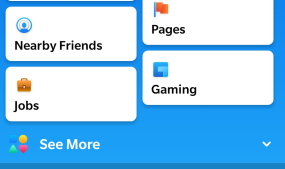
Krok 2. Přejděte dolů seznamem možností a klepnutím na Zobrazit více jej rozbalte a zobrazte skryté možnosti.
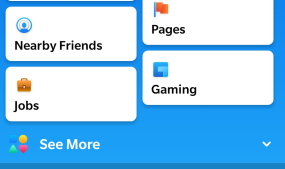
Krok 3 . Najdete zde nový záznam označený jako Avatar a umístěný na 2 nebo 3. Klepněte na něj a začněte vytvářet svého vlastního Avatara.
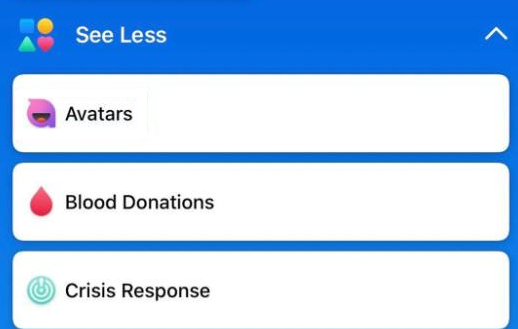
Krok 4 . Na uvítací obrazovce FB Avatara klikněte na tlačítko Další.
Krok 5. První možností výběru vašeho Facebook Avatara je výběr požadovaného odstínu pleti z řady 27 možností.
Zdroj obrázku: CNN
Krok 6 . Další možností by bylo vybrat si účes svého FB Avatara, který zahrnuje různé styly, velikost (krátký, střední a dlouhý) a barvu (červená, hnědá, černá atd.)
Krok 7. Dále získáte možnost vybrat si tvar obličeje, pleť a linie obličeje.
Krok 8. Po obličeji přejdeme k přizpůsobení očí. Tvary očí, barva, řasy, obočí a používejte brýle nebo ne.
Krok 9. Předposlední možností je přizpůsobení nosu a úst svého FB avatara. Budete mít možnosti přidat barvu rtů a obličeje slyšet.
Krok 10. Posledním krokem je vybrat si tvar těla a přidat k Avatarovi čepici nebo šálu.
Krok 11. To byl konec procesu přizpůsobení vašeho Avatara. Nyní klepněte na zaškrtnutí v pravém horním rohu a poté klikněte na další a hotovo.
Obrázek se svolením: CNN
Čtěte také: Facebook spouští herní aplikaci
Jak vytvořit avatar na Facebooku a používat jej?
Nyní, když jste si pomocí výše uvedených kroků vytvořili FB Avatara, je čas zjistit také kroky k jeho používání:
Metoda 1. Použijte svůj Facebook Avatar jako samolepky
Jakmile je Avatar vytvořen, Facebook automaticky vygeneruje několik nálepek, které lze použít v různých situacích, jako je romantika, humor, hodně štěstí atd. Tyto nálepky lze sdílet na Facebook Messenger, WhatsApp a dalších aplikacích prostřednictvím Další možnosti.
Metoda 2. Použijte svůj Facebook Avatar na Facebook Messenger
Své nálepky avatara můžete používat přímo ve FB Messengeru kliknutím na tlačítko Emoji umístěné v horní části klávesnice. Klikněte na Nálepky a klepněte na ikonu, která vypadá jako váš obličej, a budete mít přístup ke všem předem vygenerovaným nálepkám.
Metoda 3. Použijte svůj Facebook Avatar v komentářích
Klepněte na tlačítko komentáře, na které chcete odpovědět, a poté klikněte na ikonu nálepky a vyberte ikonu svého FB Avatara a klepnutím získejte všechny své nálepky.
Čtěte také: Proč je Facebook Lite lepší než samotná Facebooková aplikace?
Poslední slovo o tom, jak snadno vytvořit avatar na Facebooku na iPhone a Android?
I když měl Facebook kvalitu poskytovat věčnou zábavu díky svým různým funkcím a možnostem, přidání FB Avatarů jej zpříjemnilo. Funkce Facebook Avatar je relativně nová a kromě vás moc lidí neví, jak vytvořit Facebook Avatar. Je načase si nejprve vytvořit jeden pro sebe a poté učit ostatní, jak navrhnout FB Avatara, který vypadá jako vy.
Sledujte nás na sociálních sítích – Facebook a YouTube . Máte-li jakékoli dotazy nebo návrhy, dejte nám vědět v sekci komentářů níže. Rádi se vám ozveme s řešením. Pravidelně zveřejňujeme tipy a triky spolu s řešeními běžných problémů souvisejících s technologií. Přihlaste se k odběru našeho newsletteru a získejte pravidelné aktualizace ze světa technologií.
Návod, jak odesílat nebo přijímat soubory mezi zařízením Microsoft Windows 10 a Android zařízením pomocí Bluetooth souborového přenosu
Mnoho modelů telefonů Samsung, včetně Galaxy S21, má problémy s Wi-Fi voláním. Instalace aplikace VoWiFi může problém vyřešit.
Máte Amazon Fire a přejete si nainstalovat Google Chrome? Naučte se, jak nainstalovat Google Chrome pomocí APK souboru na Kindle zařízeních.
Chcete organizovat systém záložek na tabletu Amazon Fire? Přečtěte si tento článek a naučte se, jak přidávat, mazat a editovat záložky nyní!
Návod, který vás provede tím, jak aktivovat možnosti vývojáře a USB ladění na tabletu Samsung Galaxy Tab S7.
Hledáte návod, jak vymazat data prohlížení, historii, mezipaměť a cookies v Amazon Fire? Tento průvodce vysvětluje všechny osvědčené metody srozumitelným jazykem.
Máte problém s tím, že se váš Amazon Fire tablet nezapne? Přečtěte si tento článek a objevte podrobné metody, jak tento problém vyřešit.
Je těžké zpochybnit popularitu Fitbitu, protože společnost poskytuje pravděpodobně nejlepší fitness trackery nebo smartwatches pro uživatele Androidu i iOSu.
Příběhy na Facebooku mohou být zábavné na vytváření. Zde je návod, jak vytvořit příběh na vašem zařízení Android a počítači.
Vyřešte problém, kdy se Samsung Galaxy Tab A zasekl na černé obrazovce a nezapne se.








